如何在ppt2010软件内将音乐设置为单击后自动播放
当我们在使用电脑的时候,可以利用ppt2010软件来制作幻灯片,那么如果在幻灯片内插入了音乐的话,是否可以将其设置为单击后播放呢?接下来就由小编来告诉大家。
具体如下:
1.第一步,打开电脑中的ppt2010软件,然后在其中将要插入音乐的文件打开。
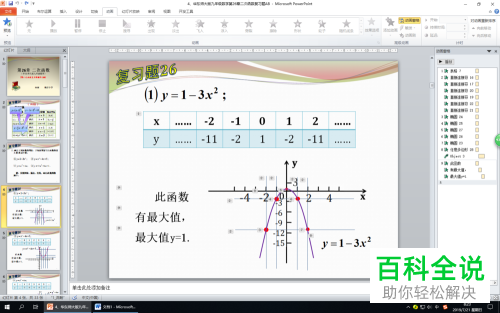
2. 第二步,打开文件后,单击上方的插入选项,然后点击媒体分类中的音频按钮,再点击下拉菜单中的文件中的音频选项。
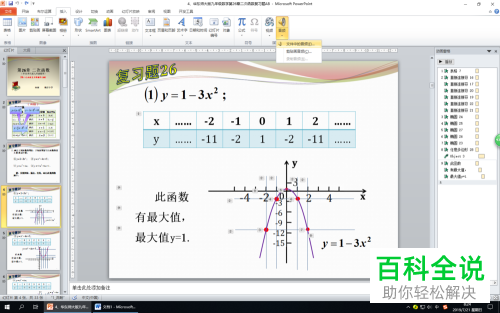
3. 第三步,在弹出的插入音频窗口中,找到并选择想要插入的音乐,然后点击下方的插入按钮。
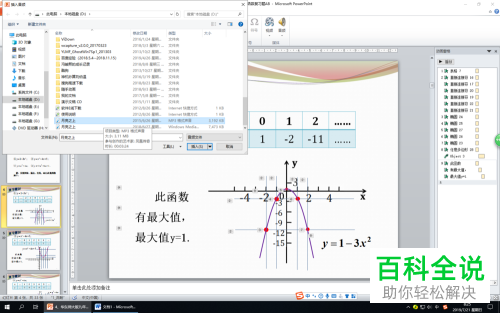
4. 第四步,点击幻灯片中的喇叭图标,然后点击音频工具分类中的播放选项。
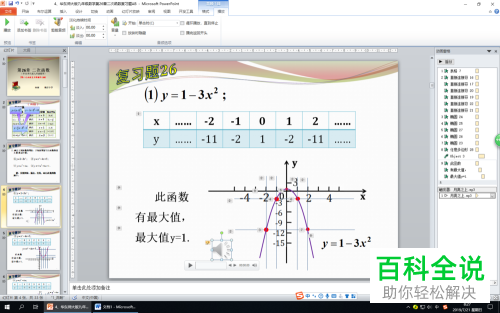
5. 第五步,点击音频选项分类中的开始:跨幻灯片播放选项,然后点击勾选放映时隐藏和循环播放直至停止两个选项。
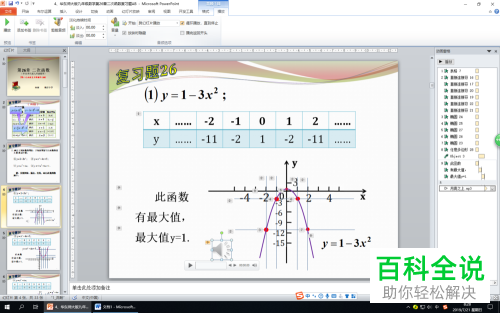
6. 第六步,点击上方的动画选项,然后在下方的计时分类中,点击开始:单击时,然后点击高级动画分类中的动画窗格选项,在右侧的动画窗格内,将音乐调整到其他动画效果的合适位置,小编在这将音乐放到所有动画的最上方,这样在播放该幻灯片的时候,我们单击鼠标就可以播放音乐了。
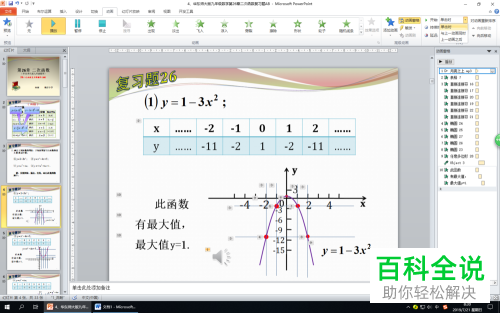
以上就是小编为大家带来的电脑ppt2010内将音乐设置为单击后自动播放的方法。
赞 (0)

